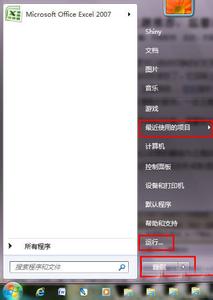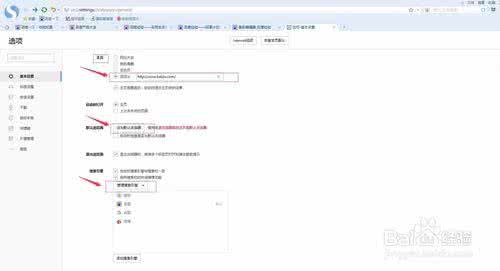Springtomize是本人到目前为止看到过的最强合集插件,它包括了一系列的功能让你可以对自己的系统进行自定义修改,用完之后就觉得太强大了。
安装好springtomize以及*****中的springtomize汉化包后,进入设置中开始使用这款软件,可以看到软件功能多达11个分类,他们分别是一般选项、系统功能、图标选项、Dock(底座)选项、状态栏选项、锁屏选项、文件夹选项、后台选项、按钮选项、动画选项和主题选项,接下来我将一个个给大家讲解这些功能。由于内容太多,我将分11楼来详细阐述各个开关的作用。
一般选项
1)启用: 如果不打开这个开关,下面的设置是无法生效的,这是一般设置的总开关;
2)禁用屏幕闪烁:在用iPhone截图时,会有闪光灯的效果,这个开关就是关闭这个效果用的;
3)禁用Spotlight:Spotlight就是主屏幕中最左端的搜索界面,如图,开启此开关将禁用这个功能;
苹果springtomize重新自定义的系统设置及功能增强_springtomize2
4)禁用网上搜索:Spotlight中可以让用户直接进行网上搜索,开启此开关将禁用这个功能;
5)隐藏分页点:分页点即图中红框所示,开启此开关将隐藏分页点;
6)禁用分页:开启此开关后,滑动主屏幕时,将不会产生分页的感觉,这个不好描述,也就是说,如果正常情况下,滑动主屏幕的感觉应该是和滑照片是一样的,如果禁用分页后,滑动主屏幕的感觉就和safari浏览网页是一样的,没有分页的感觉;
7)Power Alert(关机选项) Activation Method(激活方法):这个涉及到activator这款软件,activator的使用教程:点击查看,开启此功能后,激活会出现如下界面:
系统功能
1)开启自定义配置: 这个是开启修改系统功能的总开关,如果这个开关不打开,下面的设置无论你怎么改也是没有效果的;
2)主画面背景:开启此开关后,将允许用户自定义主画面背景,关闭此开关将使得winterboard主题失效(不建议开启此功能,我开了再关了之后winterboard就彻底失效了。。);
3)声控指令:开启此开关后,将开启声控指令(长按Home键不松即可调出声控指令);
4)后台:开启此开关后,将开启iOS4系统的自带后台;
5)HDR:开启此开关后,将在照相功能中开启HDR功能;
6)前置镜头:开启此开关后,将开启前置镜头;
7)SMS:开启此开关后,将开启短信功能;
8)Telephony(电话):开启此开关后,将开启电话功能;
9)Contacts(通讯录):开启此开关后,将开启通讯录功能;
10)Battery Percentage(电池百分比):开启此开关后,将开启电池百分比功能;
11)GPS:开启此开关后,将开启GPS功能;
12)AppStore:开启此开关后,将开启苹果软件商店功能;
13)Magnetometer:开启此开关后,将开启iPhone4的陀螺仪功能;
14)结合iPod(结合视频与...:这句话没有汉化完全,若关闭此开关,iPod将会被分为”音乐“和”视频“两个软件(和iPod Touch一样),若开启此开关,”音乐“和”视频“将会被合并成一个软件——iPod(和iPhone一样)。
图标选项
这一大类的设置和其他的有些不同,从上面的图片中可以看到,在图标选项的界面中的右上角有”Save IconState“这个按钮,你可以将你现在的图标设置存储下来做为一个方案以便以后使用。点击该按钮后出现如下画面:
将你想要保存的方案命名,然后点击OK即可,已保存的方案在图标选项的最下方,可以自由选择;
1)图标大小: 开启此开关后才能自由设定桌面图标的大小,大小可以由下方的滑条自行控制;
2)隐藏标签
3)隐藏阴影:开启此开关将隐藏iOS4特有的图标阴影;
4)禁用所有角标:开启此开关将禁用图标角的提醒数字;
5)2 Tap Clear Badge(双击清除角标):开启此开关将允许用户双击图标以清除角标
6)禁止移除:开启此开关将禁用按住图标至晃动,然后点击右上角的”X“的删除功能;
7)禁用晃动:开启此开关将禁用按住图标使图标晃动的功能;
8)自定义图标数量:开启此开关将允许用户自定义图标数量,具体的设置见下方的”每行图标数“;
9)每行图标数:自行定义每行图标数,开启此功能需要先打开”自定义图标数量“的开关;
10)5 Rows:
11)移除及关闭图标:自定义移除及关闭图标的方式,点击进入后,将有两种方式可供选择,一种是预设,即点击图标右上角的”X“来关闭,第二种时红色减号,即点击图标上的红色的减号来关闭;
苹果springtomize重新自定义的系统设置及功能增强_springtomize2
12)Respring后自动保存:Respring(刷新桌面)后自动保存图标方案;
13)已存的布局:查看并且选择已存的图标方案。
Dock(底座)选项
很多人不知道大家口里总是说的Dock是什么意思,Dock的字面意思是底座,在iPhone,iPod Touch,iPad,Mac OS中,屏幕底部的图标(例如iPhone中的电话,短信,邮件和Safari)所在区域即是Dock。就像一个底座放在主屏幕中一样。
1)隐藏标签:
2)创建文件夹:开启此开关将允许用户在Dock上创建文件夹;
3)隐藏倒影效果:开启此开关将隐藏Dock上图标的倒影效果;
4)自定义图标数量:开启此开关将允许用户自定义Dock上的最大图标数量,具体数目由下方的”图标数量“所决定;
5)图标数量:决定Dock上的最大图标数量,使用此功能必须开启”自定义图标数量“开关。
状态栏选项
状态栏指的是上图中的红色框区域部分,给不懂的人普及下。
1)自定义颜色:开启此开关将允许用户自定义状态栏颜色,具体的颜色由下方的”颜色“所定义;
2)颜色:自定义状态栏颜色,开启此功能必须开启上方的”自定义颜色“开关;
3)魔幻百分比:
4)显示充电状态:
5)Use Fake Carrier(使用自定义运营商图标):开启此开关将允许用户自定义状态栏中运营商的名称,(如在大陆,大家的手机都是默认显示中国移动或中国联通,这个选项可以让你自行修改这些字样),具体的名称由下方的”Enter name“定义;
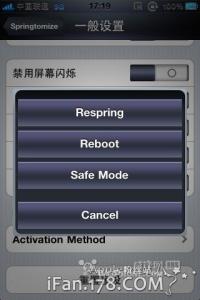
6)Enter name(输入名称):自定义状态栏显示的运营商名称,使用此功能必须开启”Use Fake Carrier“开关;
隐藏下列状态栏图标:
7)锁屏:开启此功能将隐藏状态栏中的锁屏标志;
8)时间:开启此功能将隐藏状态栏中的时间显示;
9)Alarm(警报):
10)飞行模式:开启此功能将隐藏状态栏中的飞行模式标志;
11)信号条:开启此功能将隐藏状态栏中的信号条标志;
12)运营商名称:开启此功能将隐藏状态栏中的运营商标志;
13)蜂窝数据:开启此功能将隐藏状态栏中的蜂窝数据标志;
14)电池:开启此功能将隐藏状态栏中的电池标志;
15)电量百分比:开启此功能将隐藏状态栏中的电量百分比标志;
16)蓝牙电量:开启此功能将隐藏状态栏中的蓝牙电量标志;
17)蓝牙:开启此功能将隐藏状态栏中的蓝牙标志;
18)V....P....N:开启此功能将隐藏状态栏中的V...P...N标志;(这词被和谐了。。)
19)定位服务:开启此功能将隐藏状态栏中的定位服务标志;
20)旋转:开启此功能将隐藏状态栏中的禁止重力感应的旋转标志;
锁屏选项
1)显示秒数:开启此开关将使锁屏中显示秒数;
2)禁用锁屏:禁用锁屏功能;
3)Always Battery(保持充电画面):不管在不在充电,开启此功能将使得锁屏一直处于充电时的图像;
4)充电时显示背景:开启此功能将使充电时显示一般情况下的锁屏画面而不是一个大电池图标;
5)隐藏状态栏:开启此功能将隐藏锁屏中的状态栏;
6)Delay Dimming(延迟屏幕变暗):开启此开关将允许用户自定义屏幕变暗时间;
7)自定义大小:开启此开关将允许用户自定义一系列元素的大小,具体见下方;
8)区大小:
9)锁屏时钟大小:自定义锁屏时钟大小;
10)数据显示透明度:自定义透明度;
解锁块设置
11)隐藏滑动解锁块:开启此开关将隐藏滑动解锁块;
12)显示时间:开启此开关将使得锁屏界面显示时间;
13)自定义显示文字:
14)Springtomize
文件夹选项
苹果springtomize重新自定义的系统设置及功能增强_springtomize2
1)隐藏标签:
2)Disable Preview(禁用预览):每个文件夹在未开启状态都能看到里面的软件,不过图标很小而已,开启此开关将禁用这种预览功能;
3)禁用文件夹角标:开启此开关将禁用文件夹四角的图标;
4)移除开启动画:开启此开关将禁用点开文件夹时的特效;
5)自定义图标数量:开启此开关将允许用户自定义文件夹中每行图标数量,具体数量由下方的”每行图标数量“所决定;
6)每行图标数量:设定文件夹中每行图标数量,使用此功能必须开启上方的”自定义图标数量“开关。
后台选项
1)Rotate Icons(旋转图标):
2)Start with iPod(由iPod开始):开启此开关将使得开启后台控制时,显示iPod控制台界面而非后台程序界面;
3)Disable Paging(禁用分页)::开启此开关将禁用后台中的分页功能;
4)Hide Inactive Apps(隐藏无效程序):开启此开关将隐藏并未真正后台运行的软件;
5)Dim Inactive Apps(暗化无效程序):开启此开关将使得并未真正后台允许的软件图标变暗;
6)Start Editing(由编辑开始):开启此开关将使得开启后台控制时,后台程序右上角自动显示”X“,以便移出后台;
7)自定义图标数量:开启此开关将使得用户自定义后台中一页的图标数量,具体数量由下方的”图标数量“所决定;
8)图标数量:自定义后台中一页的图标数量,使用此功能必须开启上方的”自定义图标数量“。
Buttons(按钮选项)
这里的按钮指的是音量键和电源键
1)Vibrate(震动):
2)Control Brightness(控制亮度):用音量键来控制屏幕亮度
3)Only Dim Screen (只做屏幕暗化用):
动画选项
这里的所谓的动画,指的是锁屏的特效,有点类似于SleepFX这款软件的功能。
由于动画这种东西不好描述,我就不在这里写了,如果有兴趣的可以一个个试试。
主题选项
Dock设置
1)使用自定义Dock:开启此开关将允许用户使用自定义的Dock图案
2)自定义Dock:选择自定义的Dock图案,存放路径是:
3)Dock透明效果;:开启此开关将使得Dock变成透明的;
Battery(电池图标)
4)Use Custom Battery(使用自定义电池图标):开启此开关将允许用户使用自定义电池图标;
5)Custom Battery(自定义电池图标图案)选择自定义的电池图标图案,存放路径是:
 爱华网
爱华网